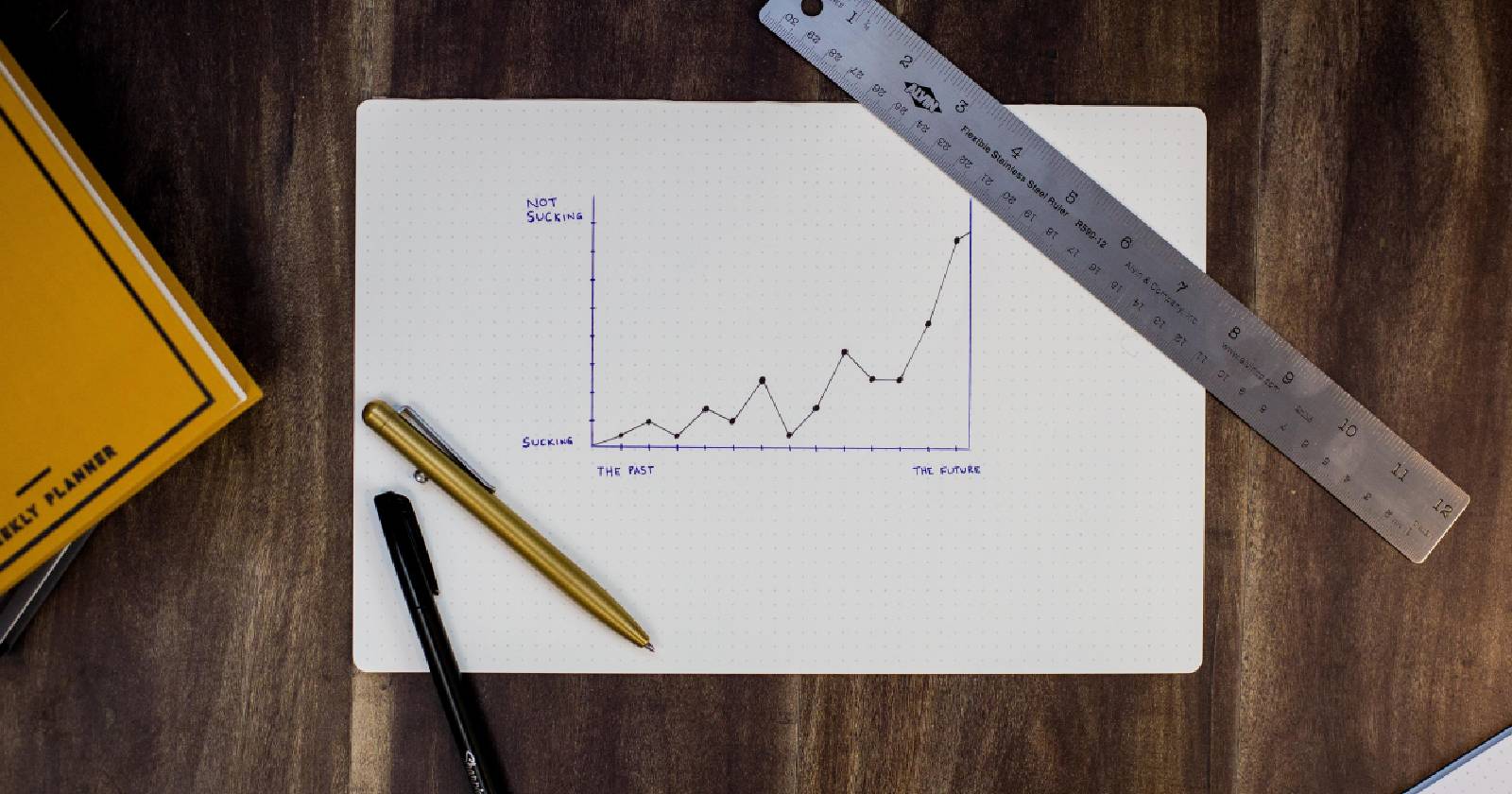Как превратить Ubuntu в rolling release
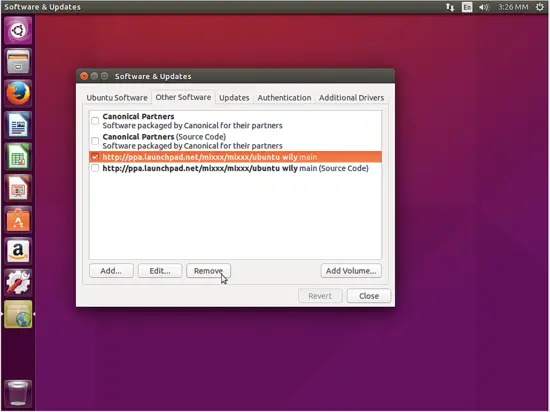
Зачем это нужно?
У пользователей Ubuntu обычно два официальных варианта: стандартный релиз, который обновляется каждые шесть месяцев, или LTS (Long Term Support) с пятигодичной поддержкой безопасности. Первый требует регулярных крупных апгрейдов, второй — лишает вас «последних» версий многих пакетов. Превращение установленной системы в rolling release позволяет получать самые свежие версии выбранных пакетов без ежегодных обновлений дистрибутива.
Важно: это неофициальный путь и он меняет модель поддержки вашей системы — вы берёте на себя дополнительный риск.
Есть ли риски?
Да. Вы переключаетесь на каналы разработки Ubuntu, которые предназначены для тестирования, перевода и отчёта об ошибках. Пакеты в этих каналах чаще находятся в состоянии тестирования и могут приводить к сбоям в зависимости от конфигурации и оборудования. Тем не менее, общее тестирование сборок обеспечивает базовую работоспособность — многие пользователи успешно используют такие системы в качестве «ежедневной».
Примечание: если система критична (сервер, рабочая машина с важными данными), rolling release не рекомендуется.
Подготовка и предварительные шаги
- Сделайте полную резервную копию всего, что нельзя потерять, на внешний диск или в облако.
- Удалите все сторонние PPA при помощи утилиты ppa-purge:
sudo apt-get install ppa-purge
sudo ppa-purge - Удалите любые проприетарные драйверы видеокарты (NVIDIA/AMD), установленные вне стандартного репозитория.
- Перезагрузите систему.
Вы также можете удалить PPA через графический инструмент “Программы и обновления”.
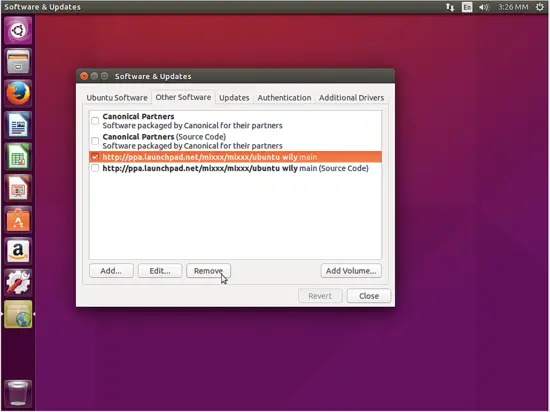
Пошаговая инструкция
Ниже — пример на базе Ubuntu 15.10 (Wily Werewolf). Подгоняйте кодовое имя под ваш релиз, если нужно.
- Откройте терминал и выполните команду, которая заменит кодовое имя текущего релиза на “devel” в /etc/apt/sources.list:
sudo sed -i 's/wily/devel/g' /etc/apt/sources.list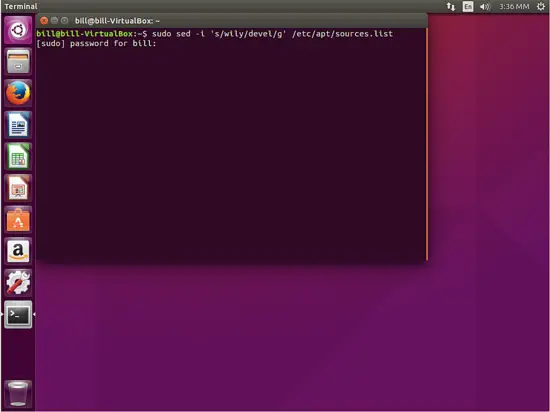
Эта замена переводит источники пакетов на ветку разработки. Проверьте файл /etc/apt/sources.list вручную, чтобы убедиться, что замены корректны и там нет лишних строк.
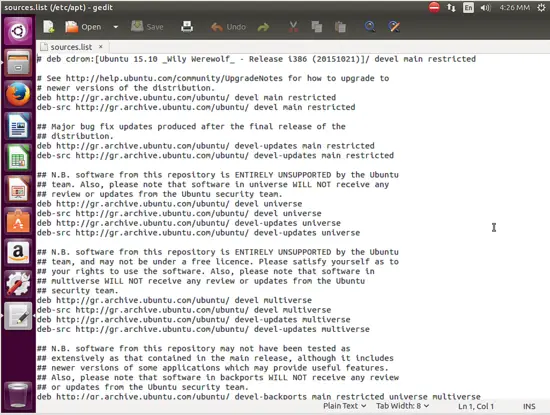
- Выполните обновление и полную установку обновлений:
sudo apt-get update
sudo apt-get dist-upgradeПодтвердите «y», когда система предложит установить обновления.
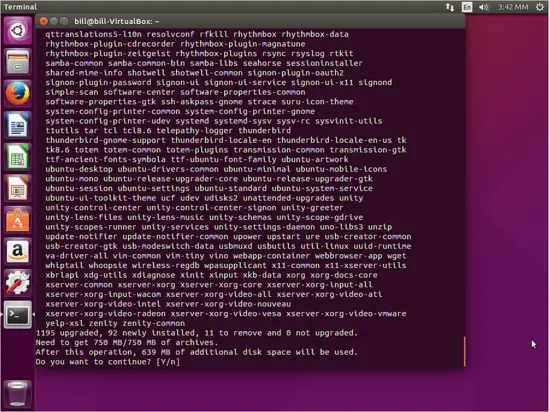
- После успешного обновления можно снова добавить нужные PPA (они будут работать с веткой разработки), затем повторить команды обновления.
Важно: не требуется каждый раз менять PPA при выходе новой версии Ubuntu — вы остаетесь на ветке разработки.
Важные замечания и советы по эксплуатации
- По умолчанию Ubuntu использует зеркала в вашей стране для балансировки нагрузки. При работе с веткой разработки это может вызвать дополнительные проблемы. Рекомендуется переключиться на основной сервер Ubuntu через “Программы и обновления”.
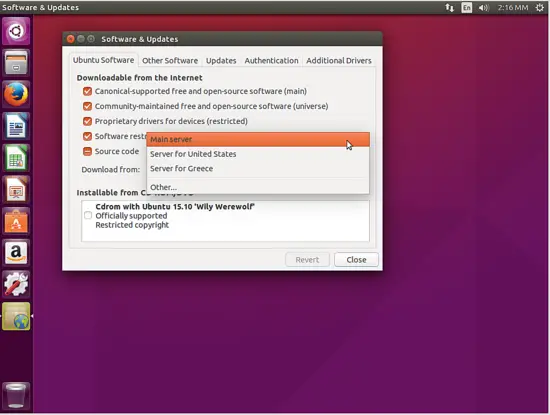
- В течение 6‑месячного цикла разработки каналы “Pre-Release” и “Unsupported” могут быть закрыты — это породит ошибки при обновлении. Отключите их в “Программы и обновления”, если они активны.
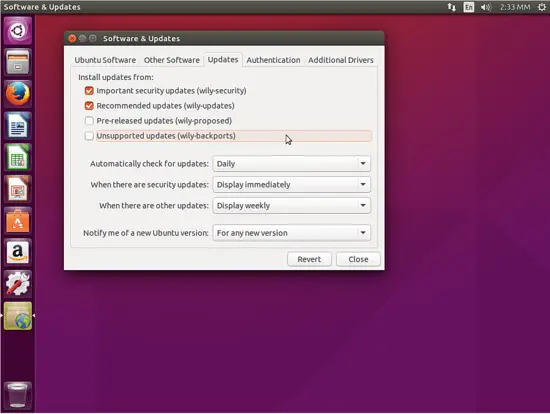
- Если обычные обновления не проходят из‑за конфликтов пакетов, используйте следующие команды для восстановления:
sudo apt-get -f install
sudo apt-get -f dist-upgrade
sudo dpkg --configure -aЭти команды исправляют зависимости, пробуют завершить прерванные установки и конфигурируют пакеты.
Когда это не сработает или не рекомендуется
- На рабочих серверах и в окружениях с жёсткими SLA. Риск просто недопустим.
- Если у вас специфическое проприетарное ПО с жёсткими требованиями к версиям библиотек.
- На старом оборудовании с закрытыми драйверами, которые не обновляются для новых версий ядра.
Альтернатива: если нужна актуальность только для приложений, рассмотрите Flatpak, Snap или контейнеры (Docker/Podman) — они дают свежие версии программ без изменения системных репозиториев.
Модель зрелости и подходящий сценарий использования
- Экспериментальная: личный ноутбук, где есть регулярные бэкапы; терпимо кратковременное падение ПО.
- Ежедневная рабочая станция: возможно, при осторожном подходе и использовании бэкапов/снапшотов.
- Производственная: не рекомендуется.
Мини‑методика (чеклист)
- Полный бэкап данных
- Удалить PPA через ppa-purge
- Удалить проприетарные графические драйверы
- Заменить кодовое имя в /etc/apt/sources.list на devel
- sudo apt-get update && sudo apt-get dist-upgrade
- Проверить работоспособность: звук, сеть, графика
- Добавлять PPA по одному и тестировать
Риск‑матрица и меры снижения рисков
- Стабильность пакетов: высокая вероятность — mitigations: регулярные резервные копии, использовать btrfs/ZFS снапшоты или виртуальные машины.
- Драйверы и ядро: возможны несовместимости — mitigations: держать под рукой live‑USB и инструкцию по откату драйверов.
- Обновления, прерываемые из‑за зависимостей: вероятно — mitigations: команды apt-get -f, dpkg –configure -a, и возможность отката списка sources.list.
Контроль отката и аварийный план
- Если система не загружается, загрузитесь с Live‑USB, смонтируйте / и восстановите файл /etc/apt/sources.list из резервной копии.
- Если конкретный пакет сломал систему, попробуйте удалить его через chroot или переключиться на предыдущую версию пакета, если он доступен в кэше /var/cache/apt/archives.
- В крайнем случае восстановите систему из полного образа диска.
Списки для ролей
- Для десктоп‑пользователя: резервные копии, обходные драйверы, snap/flatpak для критичных приложений.
- Для разработчика: виртуальные окружения, container‑based development, возможность быстро переключаться между ветками системы.
- Для администратора: бекэнд‑скрипты для бэкапа, мониторинг обновлений, тестовый стенд.
Краткий глоссарий
- LTS — версия Ubuntu с пятилетней поддержкой безопасности.
- Rolling release — модель, где пакеты обновляются постоянно, без новых номеров релизов.
- PPA — Personal Package Archive, сторонний репозиторий пакетов для Ubuntu.
- devel — метка ветки разработки Ubuntu.
- dist-upgrade — команда apt, выполняющая обновление с возможным изменением зависимостей и удалением пакетов.
Короткий анонс (100–200 слов)
Превращение Ubuntu в rolling release — это способ получать постоянно обновляемое ПО без ожидания следующего релиза дистрибутива. Метод заключается в переключении системных репозиториев на ветку разработки (devel), обновлении пакетов и последующем добавлении нужных PPA. Подход удобен тем, кто хочет самые свежие версии приложений, но он повышает риск нестабильности. Перед началом обязательно сделайте резервную копию, удалите проприетарные драйверы и очистите сторонние PPA. Для восстановления и устранения конфликтов используйте apt-get -f install и dpkg –configure -a. Этот способ подходит для личных машин и окружений разработчиков, но не рекомендуется для критичных серверов.
Итог
Перевод Ubuntu на модель rolling release возможен и сравнительно прост, но требует дисциплины: резервные копии, тестирование и осознанное отношение к рискам. Если вы готовы поддерживать систему и устранять периодические конфликты пакетов — вы получите постоянный доступ к самым свежим версиям ПО.
Важно: перед любыми изменениями убедитесь, что у вас есть способ отката (образ диска, Live‑USB, резервная копия /etc/apt/sources.list).
Похожие материалы

Установка macOS на Ubuntu через QEMU‑KVM

Пробел не работает в Windows 11 — быстрое решение
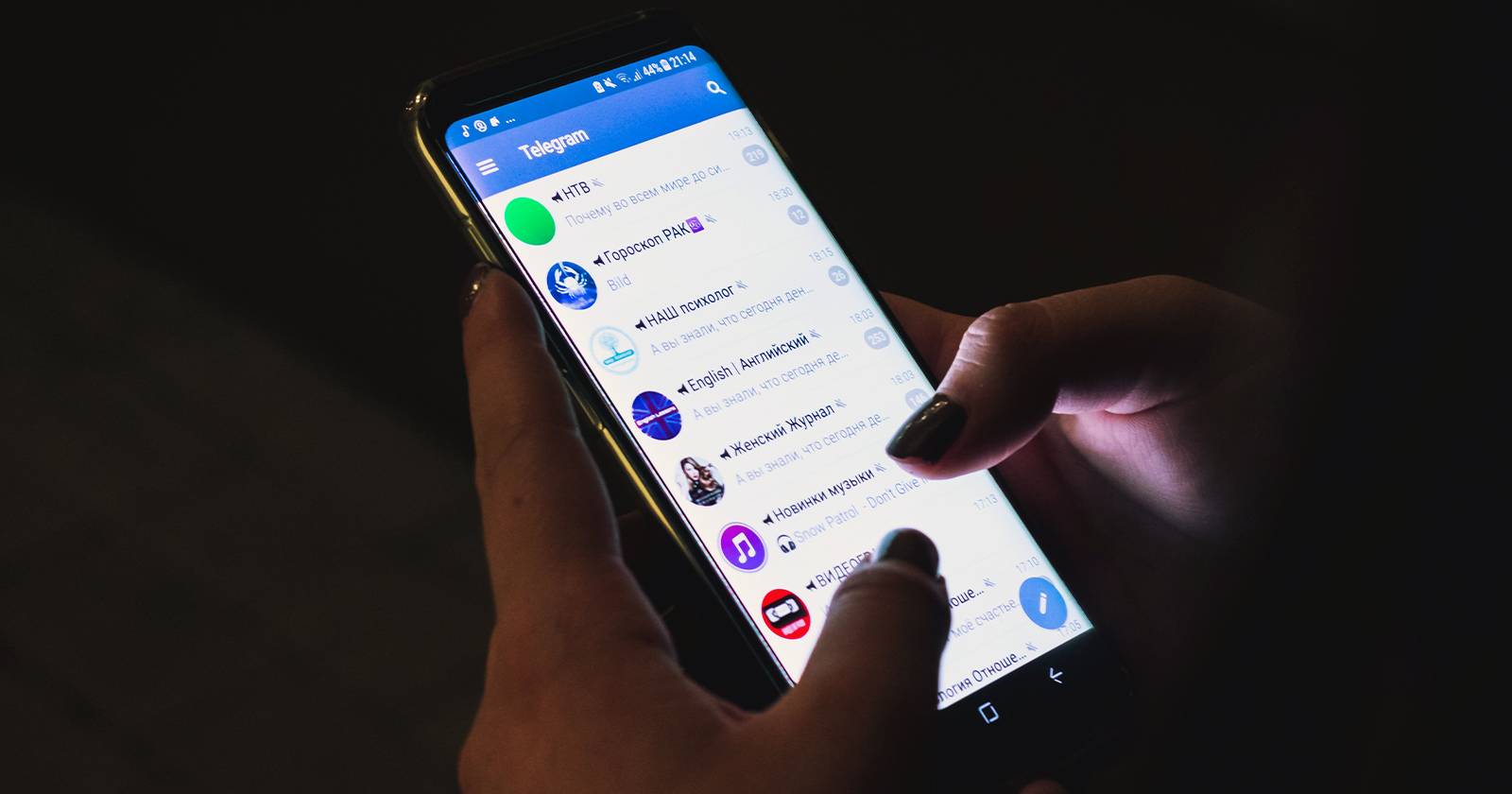
Экспорт истории чатов Telegram

TypeError: object is not subscriptable — как исправить

Закреплённые колонки Threads на десктопе